व्यक्तिगत के सक्रिय उपयोग के साथकंप्यूटर, विभिन्न प्रकार की परिस्थितियां उत्पन्न हो सकती हैं जिनके लिए जिम्मेदार निर्णय लेने की आवश्यकता होती है। कुछ अप्रत्याशित स्थितियों में, स्वरूपण एकमात्र समाधान हो सकता है। और कई उपयोगकर्ता गंभीरता से सोच रहे हैं कि कैसे BIOS के माध्यम से हार्ड ड्राइव को प्रारूपित किया जाए। आजकल, किसी कारण से कुछ लोग सोचते हैं कि यह असंभव है, लेकिन यह कथन वास्तविकता के अनुरूप नहीं है। इस राय को इस तथ्य से उकसाया जाता है कि इस तरह के प्रारूपण के लिए डिस्केट की आवश्यकता होती है, जो अब पुराने हो चुके हैं। तो आप BIOS के माध्यम से अपनी हार्ड ड्राइव को कैसे प्रारूपित करते हैं?
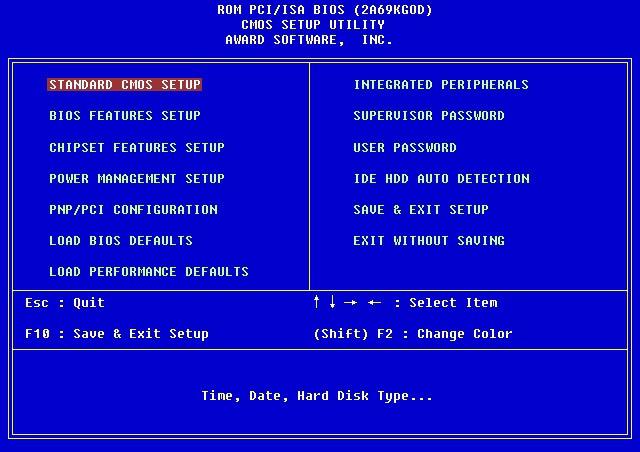
पहला कदम
बेशक, पहले आपको फ्लॉपी डिस्क सम्मिलित करने की आवश्यकता हैचलाना। नियंत्रण कक्ष खोलना, जो "प्रारंभ" मेनू में पाया जा सकता है, आपको विंडोज ऑपरेटिंग सिस्टम के कार्यक्रमों और घटकों को स्थापित करने और हटाने के लिए विकल्प खोजने और चुनने की आवश्यकता है। कंप्यूटर डिस्क विभिन्न उद्देश्यों के हो सकते हैं। इस मामले में, हमें बूट करने योग्य चाहिए। खुलने वाली विंडो में, संबंधित टैब "बूट डिस्क" पर क्लिक करें और "बनाएं" बटन पर क्लिक करें। इस क्रिया को करना काफी सरल है, इसके लिए आने वाले निर्देशों का पालन करें।
दूसरा कदम
अब आपको अपने पीसी को पूरी तरह से बंद करने, डालने की आवश्यकता हैफ़्लॉपी डिस्क को बदलें और कंप्यूटर को वापस चालू करें। इस घटना में कि BIOS में हार्ड डिस्क से सिस्टम को बूट करने का विकल्प है, आपको इसे फ्लॉपी डिस्क से बूट करने के लिए बदलना चाहिए। ऐसा करने के लिए, सिस्टम को बूट करने से पहले, "डेल" बटन दबाएं, जो आपको BIOS में प्रवेश करने की अनुमति देगा। अगला, "उन्नत BIOS सुविधाएँ" आइटम खोलें, जो कई उप-आइटम प्रदर्शित करेगा। एक फ्लॉपी डिस्क और एक सीडी के अलावा, इस मेनू में हार्ड डिस्क के साथ कई अनुभाग हो सकते हैं। ऐसा इसलिए है क्योंकि कंप्यूटर में दो या अधिक पीसी हार्ड ड्राइव स्थापित हैं। हमें आइटम "पहले बूट डिवाइस" की आवश्यकता है। "PgDn" और "PgUp" कुंजियों का उपयोग करके लाइन "फ्लॉपी" को पहले स्थान पर सेट करें। अब "Esc" कुंजी के साथ विंडो बंद करें और "F10" बटन दबाकर डेटा को बचाते हुए BIOS से बाहर निकलें। इन चरणों के बाद, सिस्टम पहले फ़्लॉपी डिस्क को लोड करेगा, न कि हार्ड डिस्क को।
तीसरा कदम
पीसी को बूट करने के बाद, स्क्रीन पर एक मेनू दिखाई देगा,जहां कर्सर कुंजियों को निम्नलिखित आइटम का चयन करना चाहिए: "नंबर 2. सीडी-रोम समर्थन के साथ कंप्यूटर शुरू करें"। एंटर की को दबाकर चयन की पुष्टि करनी होगी। लोड होने के कुछ सेकंड के बाद, कमांड लाइन "ए: ^" स्क्रीन के निचले भाग में ब्लिंक करना शुरू कर देगा। अब आपको कमांड फॉर्मेट C टाइप करना चाहिए: और एंटर की के साथ फिर से इसकी पुष्टि करें। ड्राइव सी के बजाय, आप किसी अन्य को प्रारूपित कर सकते हैं, इसके लिए आपको बस कमांड में पत्र को बदलना होगा। उदाहरण के लिए, ड्राइव D को निम्न कमांड द्वारा फॉर्मेट किया जाएगा: प्रारूप D:। दर्ज कमांड की पुष्टि करने के बाद, एक चेतावनी दिखाई देगी कि इस डिस्क से सभी फाइलें अनियमित रूप से मिटा दी जाएंगी। पुष्टि करने के लिए फिर से कुंजी दर्ज करें। अब, BIOS के माध्यम से हार्ड ड्राइव को प्रारूपित करने का प्रश्न बहुत मुश्किल नहीं होना चाहिए।
लेकिन याद रखें कि स्वरूपण पूरी तरह से हैचयनित ड्राइव पर आपके सभी डेटा को नष्ट कर देगा। निष्पादित प्रक्रिया के बाद, उन्हें पुनर्स्थापित करना असंभव होगा। इसलिए, BIOS के माध्यम से हार्ड ड्राइव को प्रारूपित करने से पहले, भविष्य में आवश्यक फ़ाइलों को पहले किसी भी बाहरी मीडिया में सहेजा जाना चाहिए।










